Win7无法进入路由器进行设置的因素与处理办法
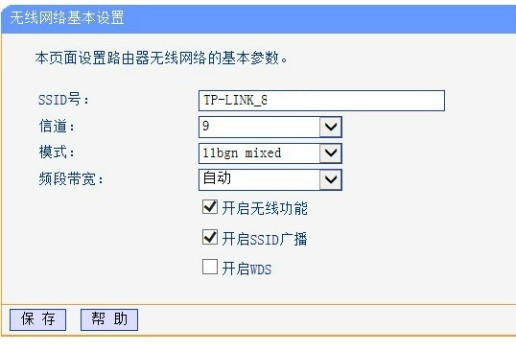
刚安装路由器或需要更改路由器设置时,通常需要进入路由器界面进行设置. Win7系统的许多用户说他们无法输入路由器进行设置. 检查路由器地址输入正确后,它仍然不起作用. 是什么原因?应该如何解决?接下来,我将介绍Win7无法进入路由器进行设置的原因和解决方案.

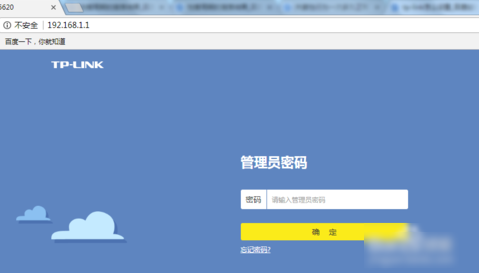
原因分析和解决方案:
1. 路由器的访问地址正确吗?
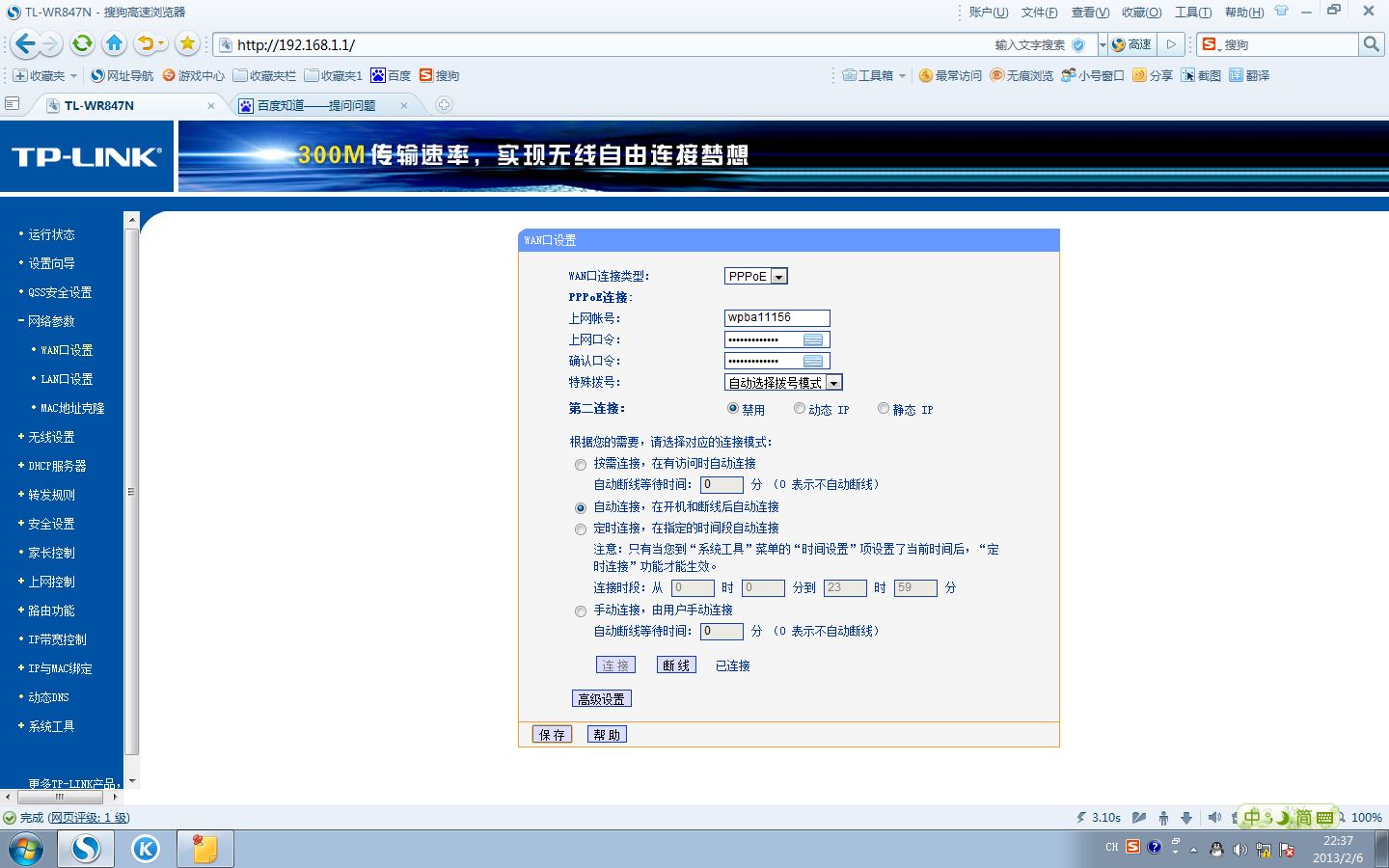
通常来说,路由器地址不过是192.168.1.1 192.168.0.1. 当然,某些路由器也是例外,它们在通用手册中或路由器背面都有标记.
第二,IP段不一致
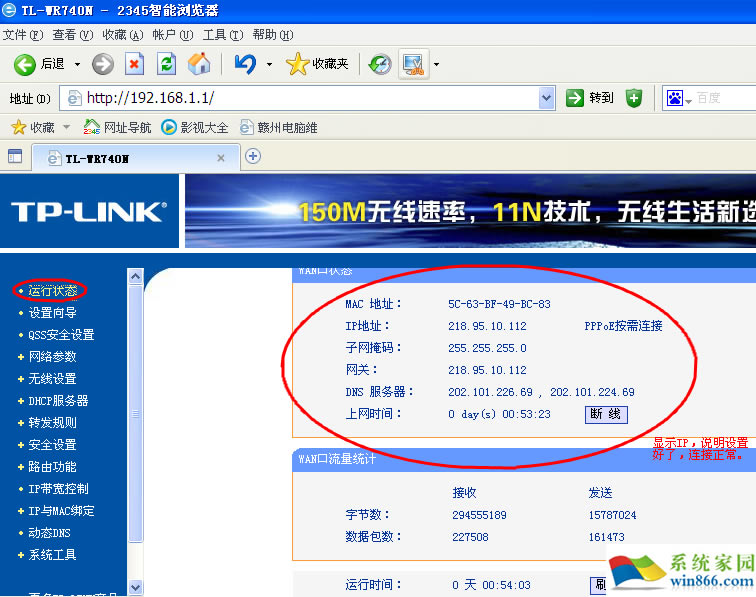
路由器的IP地址和Win7系统的IP地址不在同一IP段中. 通常,我们称为IP地址段,例如192.168.1.X,路由器地址和Win7系统的范围应在192.168.1. [1-255] IP地址段不一致的原因很多.
1. 路由器之前已经设置了LAN IP,而您忘记了它. 这种情况可以通过重置路由器来解决. 通常在路由器背面有一个重置按钮. 打开电源后,您可以按住它约5秒钟. 要执行重置操作,重置的特征是路由器的所有小灯都同时亮起.
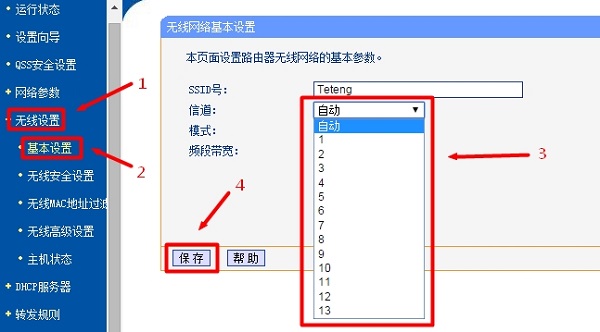
2. 路由器DHCP服务器已关闭. DHCP服务器主要用于为路由器下的设备自动分配IP地址. 关闭DHCP后,Win7系统将无法自动获取IP地址,然后无法登录到路由器接口,通常Win7系统的网络限制或感叹号也是由错误获取IP地址引起的.
3. 检查连接路由器和计算机的网络电缆是否正确插入
通常,Win7系统的计算机网卡连接到路由器的LAN端口. 可以在路由器上标记1 2 3 4端口. WAN端口已连接至调制解调器,无法连接至计算机. 检测正确后,在浏览器192.168.1.1上测试登录以进行测试.
4. 计算机网卡是否损坏?
在上述四个地方检查路由器设置界面是否正常后,再次检查路由器是否损坏或Win7系统计算机网卡是否损坏,并逐一排除.
上面介绍了Win7无法进入路由器设置的原因和解决方案. 如果路由器和网卡没有问题,通常可以正常登录路由器设置界面. 如果无法进入,则可以使用上述方法进行故障排除,找到解决方法.
本文来自本站,转载请注明本文网址:
http://www.pc-fly.com/a/tongxingongju/article-300630-1.html
……